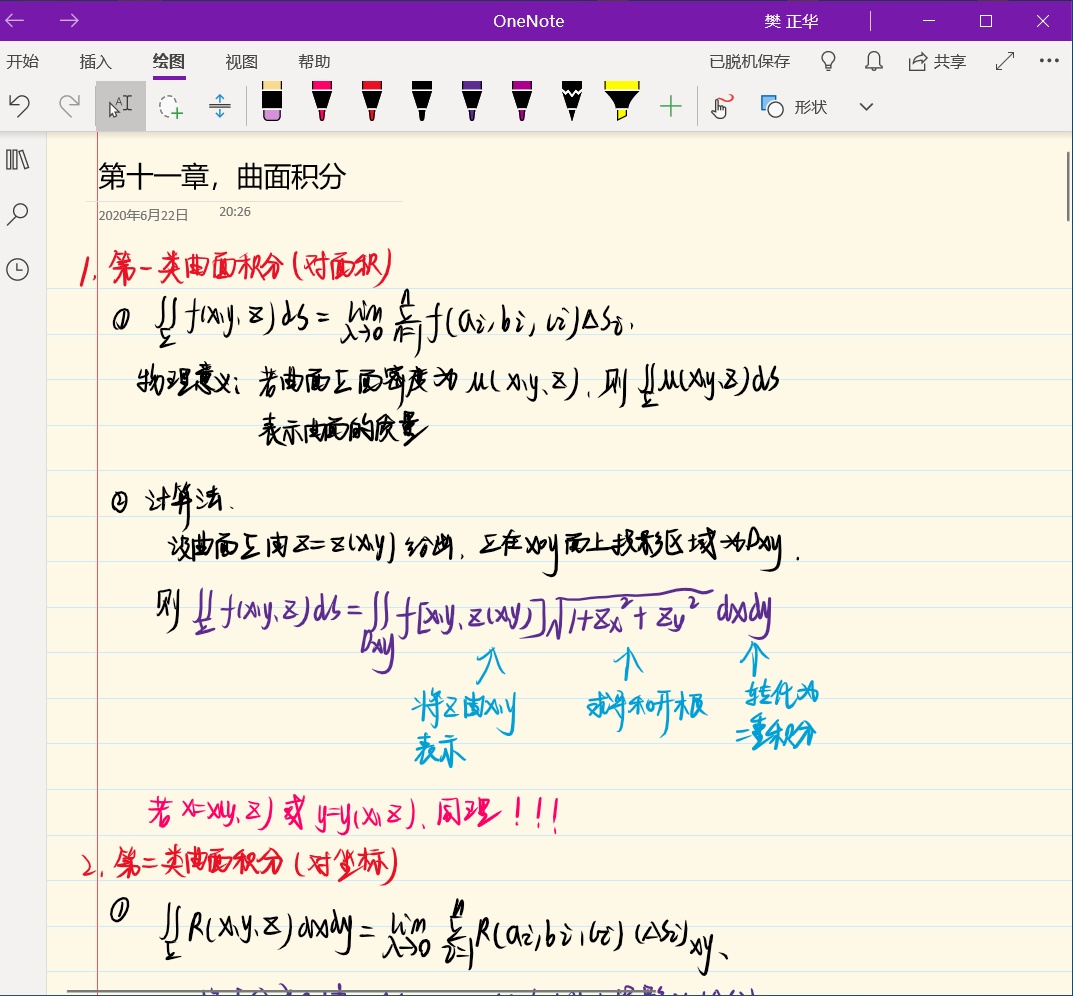
开头讲清楚,如果你比较介意延迟,那可以选择200RMB数位板+5000RMB笔记本电脑,也可以选择7000RB ipad pro +800RMB apple pencil 2代。
如果不是很介意,可以选择3800RMB ipad air3 + apple pencil 1代。
关于ipad的内容下次再做,兼职太忙。
8月2日。兼职太忙,看到有人私信了,所以加紧补充完整这期内容,以便即将上大一的同学们参考。
1.数位板
注意不是数位屏。
我手里的不到两百元的数位板可以做到几乎无延迟,真的是几乎。什么是延迟?就是说,你写下一笔,显示屏做出反应,这之间的时间差。
我买的高漫的数位板,注意我是学生,不是来打广告的,你们可以选择他家。
- 优点:1.几乎0延迟
2.可以借助笔记本电脑屏幕大的优势,视觉效果好,不显得挤。
3.一般我们买的都是windows 系统的笔记本,很多免费软件支持我们的笔记或创作工
作。
- 缺点:1.数位板本身不重,但算上笔记本电脑,笔记本电脑电源。等等。我举个栗子,我今 年春天背着去图书馆,没等上楼,基本背上湿透了。如果你打算经常背着这么一套东西去图书馆,那我建议你买一个轻薄本电脑,不要买游戏本。
2.姿势有些怪异,因为数位板本身不显示任何东西,也就是说,你在写字时,无法看自
己的手和笔,只能盯着屏幕。
因为一般数位板都支持自定义快捷键,所以我们可以自定义一些类似于“复制粘贴,截屏”等功能,然后将数位板放在键盘上,如图。

- 常用软件
windows 10 自带 one note ,没有的也可以百度下载。下面放几张图片,我觉得挺好用的,配合数位板,有压感(重轻力度不同,笔迹粗细不同)。将电脑屏幕分成两份,左边是onenote 记笔记,右面是pdf 软件看电子课本,或者是网课视频。
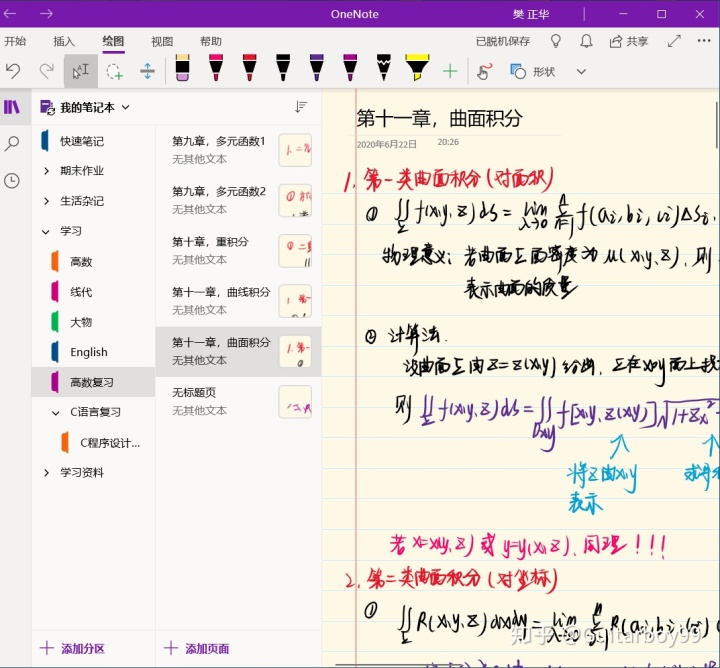

看pdf推荐xodo,用微软商店下载。可以书写,运行流畅,比wps好一些。
onenote还可以随意导入图片,比如下面这个我做的线代卷子。
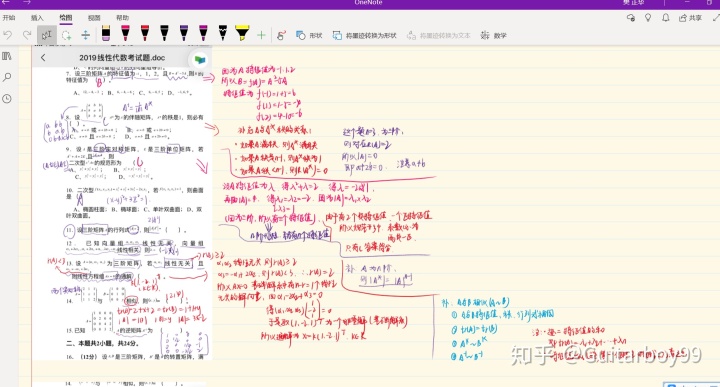
inkodo记笔记不推荐,无压感。(也可能就我没有)
最后说说电子笔记的好处,就两字,方便。说白了只要你有够用的设备,你的成体系的电子笔记能让你在期末复习时避免抱着一大堆书,能让你记笔记更积极,能让你的网课更加便利。
但不要本末倒置,不要太过虚荣。坏处也一大堆,比如你记了一次就再也不回去看。其他不列举。总体好评。
2.笔➕纸
都说ipad是买前生产力,买后爱奇艺。然而像我这种还用不起ipad+pencil的生产者,又想借助发达的网络来达到学习复习高效率该怎么办呢?
说实话我连BAIDU WANGPAN 都尝试过,但效果并不理想,不适用与所有科目。大一上学期偶然的一个课件,在商城里搜索网盘,发现了一个从未见闻过的app---“曲奇网盘”。你见过可以在网页上直接建立word和excel文档的东东吗?
哇!它有多香,不用是体会不到的。废话不多说,直奔主题。就按着以下几步来,你也可以随时随地查看笔记书本,你也可以把琐碎记录的东西搬上屏幕规划有序。
- 下载宿主软件“曲奇网盘”--注册--先观察观察,发现是一个有着很简单(简约)(简洁)(朴素)(哇瑟)(不起眼)界面的app,点击右下角“私人云”--上方 全部文件 ,ok,这就是你以后存个人文件的地方。我给他分成两部分:学习内容、我保存的文件。(这里就用网页版展示了)
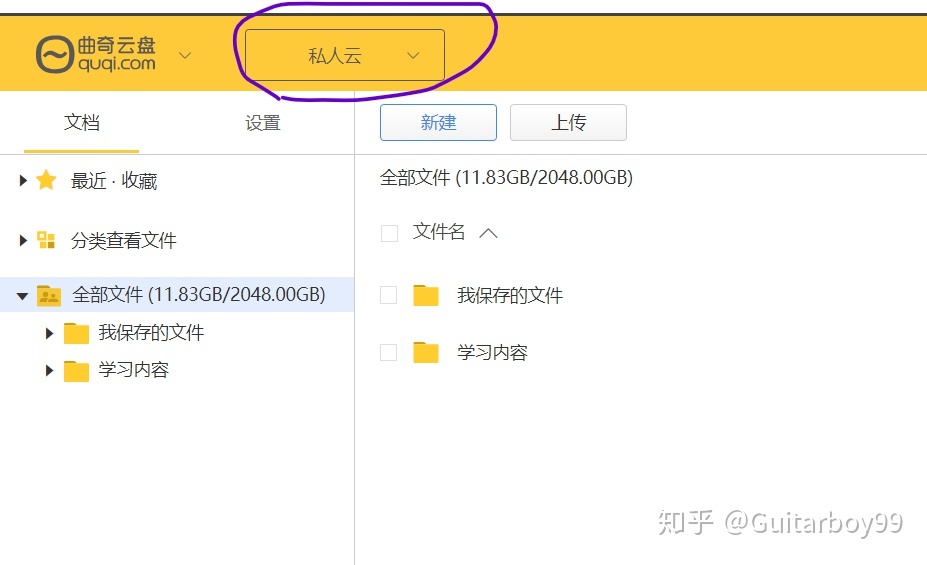
2.这第二步先别急,如果你喜欢简单粗暴习惯雷厉风行,下载“Office lens”,微软镜头 。
如果你能忍受灰常多的ad且喜欢褥羊毛,嘿嘿,下载“扫描全能王”。

你也可以都下载,其实都很好用,但细节上各有千秋。
3.拼DD或某宝花20元(平均)重金购买500页A4纸,或者直接使用自己花花绿绿的笔记本本。
4.花10元重金购买一盒黑笔或黑+蓝+红各几支。我懒得换,直接全黑 。
5.准备工作都就绪了,开工!
情形(一)
对于数学啊,物理啊,或者是文科类的,总之就是需要频繁记录的科目,我们可以拿出我们准备好的A4纸,整齐对折,在每一部分的右下角标注好页码,这样一张A4纸就被我们分成四份。就是这样式的:

然后我们就可以开始进行记录操作,还是那句话,我懒,只有黑笔。。。最多加根蓝笔。。。
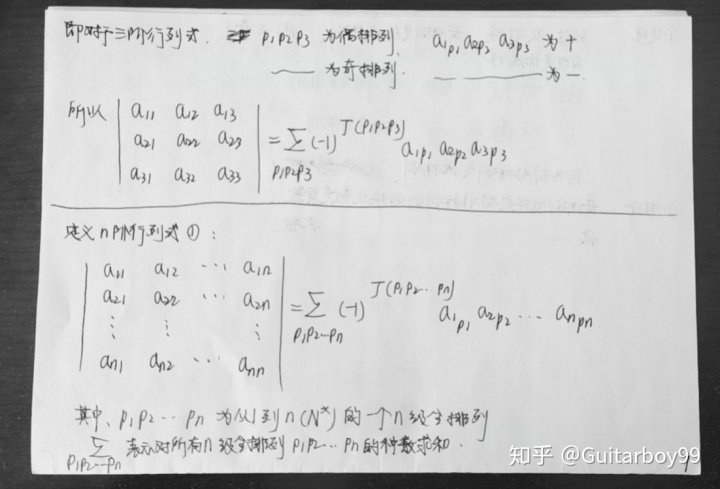
然后就到了比较灵魂的一步了,这里我把扫描全能王和office lens 的使用都介绍一下。
- 扫描全能王:
跳过重重广告,我们进入点击右下角的拍照键,这里强调一下我们选择“普通”选项就好。
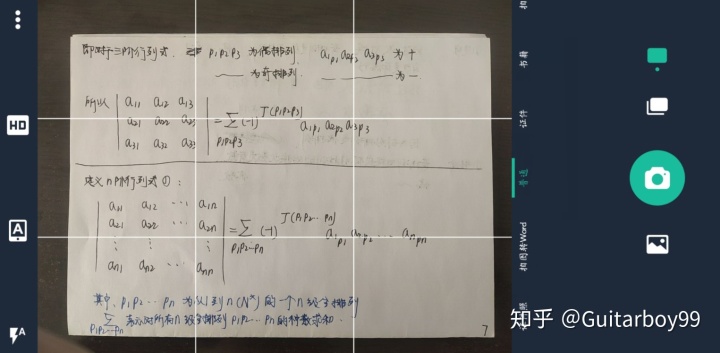
然后点击拍照,这个神仙软件会自动给你截取你想拍的部位,如果细节没截取好,你也可以再自行修改,关键是当你用修改右下角时,左下角会贴心的为你弹出一个放大版的右下角的手指按压的看不到的那个地方。。。。。。。
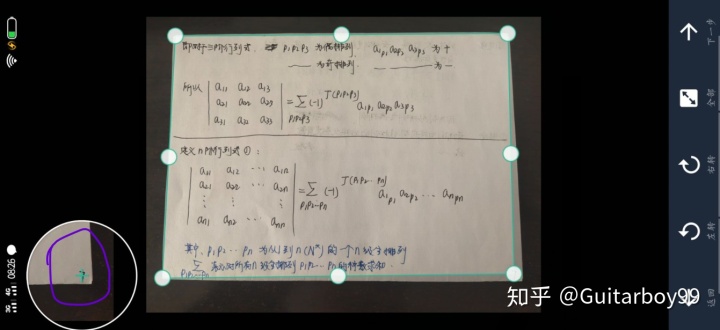
这里也强调一点,在这一步我们要思考一下未来我么会以何种方式去回顾它,电脑?手机?平板?如果是电脑,那么我们在这一步就把它“左转”,如果是手机或平板,就保持这个方向不动,等你使用后就明白我说的意思啦!
然后选择一个样式,我喜欢“省墨”,因为它除了黑就是白,而且特别像扫描仪扫描出来的feel,整理后一页页的看起来也舒服,下面展示常用的三种风格。
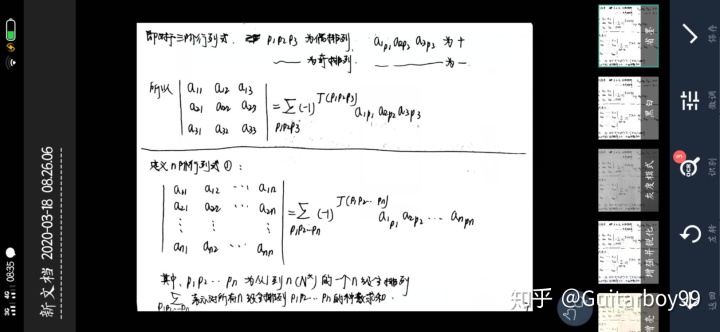
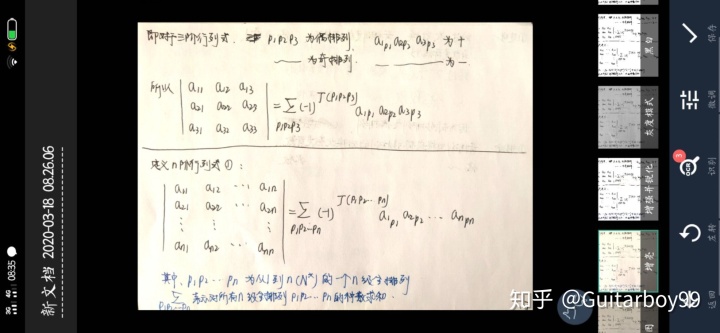
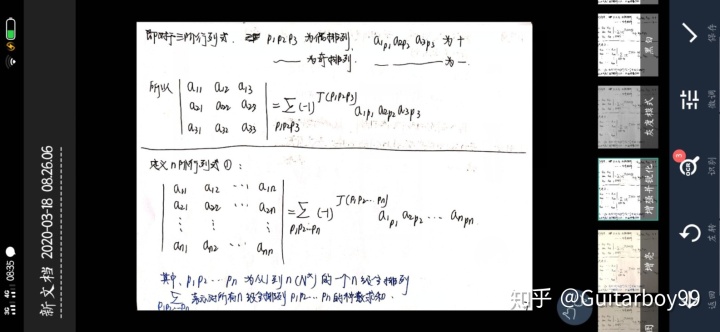
这里还要注意一点,在扫描之后要给这个文档命名,如:行列式的定义
然后我们就可以点击保存,再保存到手机里,这样图片就会自动被命名为“行列式的定义1”,“行列式的定义2”,“行列式的定义3”………………接着打开曲奇云盘,在私人空间里建立分区,如:学习内容---线性代数---第一章---行列式的定义
再将自己保存的笔记上传上去即可。效果如下:
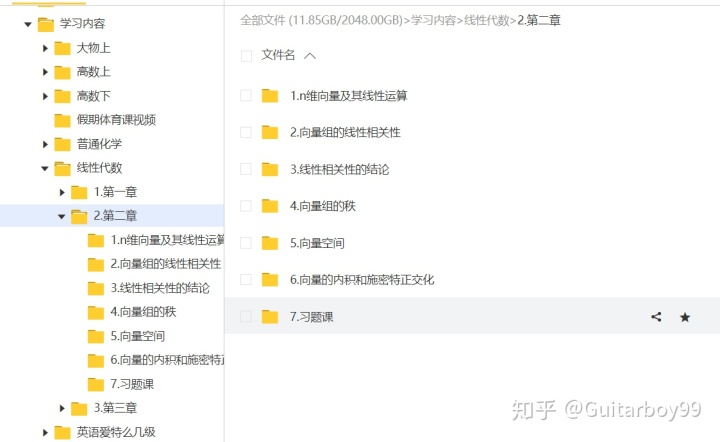
- office lens
这个其实不用再介绍太多,office lens的使用过程也极其简单,流程和上一个一样。我平时用这个软件更多的地方是把老师上课的重点ppt拍下来,因为它可以自!动!扭!正!不管你的座位有多!犄!角!旮!旯!
情形(二)
因为本人懒(这是硬伤),能不动笔就不动笔,所以我喜欢把英语笔记做成电子版,因为曲奇云盘可以直接打开官网登录后,在线建立一个word文档,如果你更喜欢手抄,按情形一来就可以。
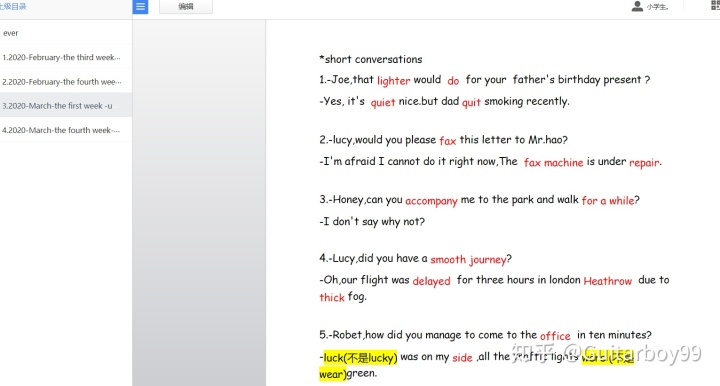
然后就是如果觉着数学手抄也麻烦。。。。。。。。。。
你还可以这样,按CTRL+鼠标滚轮 把网页页面缩小一些,分左右两部分,一个是网课视频页面,一个是曲奇云盘网页页面(在线建立的word文档)。将重点内容理解消化一下,再用灵活的手指按动Win+Shift+S,就可以启动win10截图功能,而且这个功能简直好用到爆,当你截取某个部位后,系统默认复制,你只需要点击另一边的word文档,按一个CTRL+V(注意不要用鼠标右键粘贴),就可以让他永久保存下来。
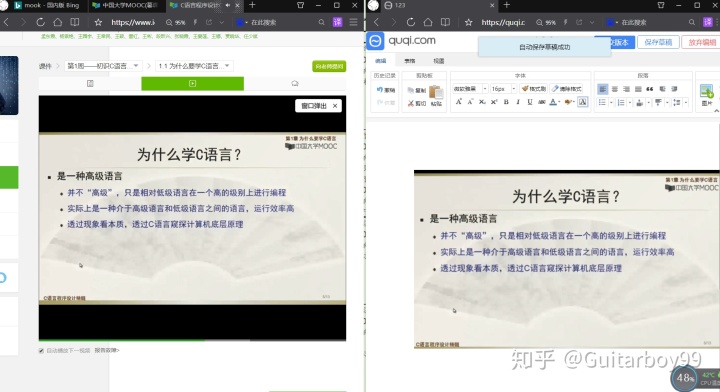
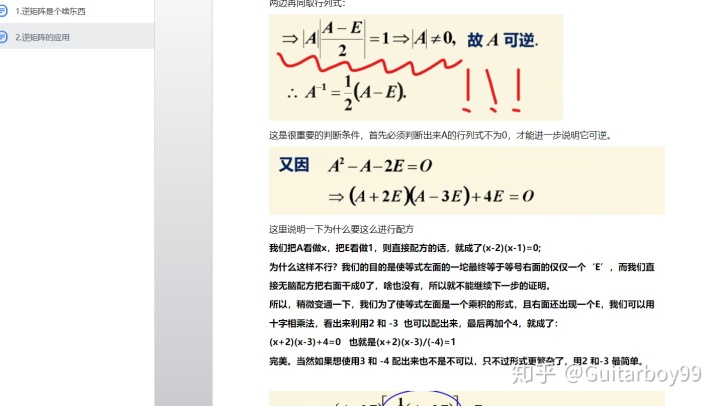
如果你觉得仅仅保存在这么一个地方怕丢失,不安全,那你也可以直接选择导出下载为PDF格式,保存到任何地方。
基本就这么多啦,第一次写知乎,还请看过的宝宝们给予一个小小的认可,点上一个赞!有不懂的随时私聊我^.^























 624
624

 被折叠的 条评论
为什么被折叠?
被折叠的 条评论
为什么被折叠?








